Heim >Software-Tutorial >Bürosoftware >So erstellen Sie einen Kompositionsentwurf in Word 2007
So erstellen Sie einen Kompositionsentwurf in Word 2007
- WBOYWBOYWBOYWBOYWBOYWBOYWBOYWBOYWBOYWBOYWBOYWBOYWBnach vorne
- 2024-04-26 09:31:061214Durchsuche
Haben Sie immer noch Schwierigkeiten, passendes Schreibpapier zu finden? Der PHP-Editor Yuzai führt Sie in die detaillierte Vorgehensweise zum Erstellen von Kompositionsentwurfspapieren in Word2007 ein. In nur wenigen einfachen Schritten können Sie Ihren eigenen exklusiven Entwurfspapier erstellen. Kommen Sie und informieren Sie sich schnell, damit Sie leichter schreiben können!
Verwenden Sie die Tabellenfunktion zum Erstellen
Nachdem Sie Word2007 ausgeführt haben, klicken Sie im Menüband auf [Einfügen], klicken Sie auf [Tabelle] und wählen Sie [Tabelle einfügen]. ]-Befehl im Dropdown-Menü, um eine A-Tabelle mit 2 Zeilen und 20 Spalten einzufügen, normalerweise ist die Linie zwischen den beiden Zeilen des Kompositionspapiers der [Trennbereich], also wählen Sie die zweite Zeile aus, klicken Sie mit der rechten Maustaste und wählen Sie [; Klicken Sie im Popup-Kontextmenü auf „Zellen zusammenführen“, um die zweite Zeile zusammenzuführen.
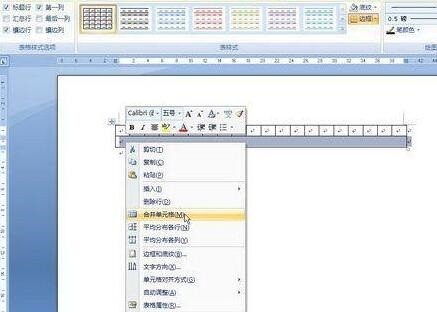
Ziehen Sie die Maus, um diese beiden Zeilen auszuwählen, und drücken Sie zum Kopieren den Mauszeiger vor dem Wagenrücklaufzeichen. Drücken Sie zum Einfügen den gleichen Vorgang y-Taste), bis die gewünschte Zeilenanzahl erreicht ist. Klicken Sie auf die obere linke Ecke der Tabelle, um die gesamte Tabelle auszuwählen. Klicken Sie mit der rechten Maustaste und wählen Sie [Tabelleneigenschaften] aus, um das Eigenschaftendialogfeld zu öffnen. Klicken Sie auf die Schaltfläche [Rahmen und Schattierung] und wählen Sie dann unter [Farbe] die Option [Seegrün] aus. Bestätigen Sie, beenden Sie den Vorgang und füllen Sie die Tabelle mit der Shanghai Green-Grenze.
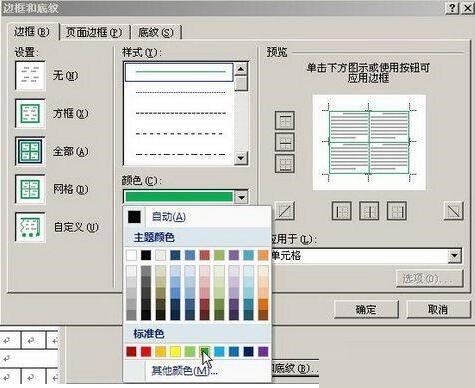
Schließlich suchen Sie in der unteren rechten Ecke der Tabelle im Funktionsbereich [Text] unter dem Bereich [Einfügen] nach [Textfeld], um ein Textfeld einzufügen. Geben Sie die Beschreibungsinformationen in das Textfeld ein (z. B [20×20]) und Sie können entsprechend dem Druckformat entsprechende Anpassungen vornehmen, sodass eine Seite Kompositionspapier fertig ist.
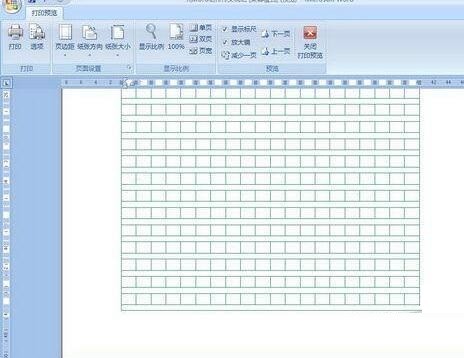
Tipps: Der Nachteil des mit dieser Methode erstellten Kompositionspapiers besteht darin, dass Sie nach der Eingabe eines Zeichens die Richtungstaste drücken müssen, um zum nächsten Raster zu springen.
Verwenden Sie das Manuscript Paper Wizard-Add-in
Die Verwendung von Tabellen zum Erstellen von Kompositionspapieren ist sehr einfach, aber wir möchten das Problem immer auf das Äußerste vereinfachen. Daher ist es sehr einfach, es mit dem Manuskript-Add-In von Word zu erstellen. In Word 2003 müssen Sie das Manuskript-Add-In-Plug-In von Microsoft installieren, und Word 2007 verfügt bereits über diese Funktion.
Erstellen Sie zunächst ein neues leeres Dokument, klicken Sie dann auf , um zum Bereich [Seitenlayout] zu wechseln, klicken Sie im Funktionsbereich auf [Manuskripteinstellungen], um das Dialogfeld [Manuskripteinstellungen] zu öffnen, und wählen Sie nach [Format] die Option [Quadratisches Papier] aus. und wählen Sie nach Bedarf aus. Entscheiden Sie sich für die Anzahl der Zeilen und Spalten, wählen Sie die Seitengröße und die Papierausrichtung und legen Sie schließlich die Kopf- und Fußzeile fest. Hier ist der Fußzeilenstil beispielsweise auf [Anzahl der Zeilen × Anzahl der Spalten = Anzahl der Zellen] und die Positionsausrichtung ist [nach rechts] 】. Um den chinesischen Schreibgewohnheiten besser zu entsprechen (z. B. dürfen Satzzeichen nicht am Zeilenanfang erscheinen), aktivieren Sie [Kontrollieren Sie das erste und letzte Zeichen entsprechend den chinesischen Gewohnheiten] und [Überlauf von Satzzeichen zulassen]. Grenze], bestätigen und beenden.
Das obige ist der detaillierte Inhalt vonSo erstellen Sie einen Kompositionsentwurf in Word 2007. Für weitere Informationen folgen Sie bitte anderen verwandten Artikeln auf der PHP chinesischen Website!
In Verbindung stehende Artikel
Mehr sehen- Ausführliche Erklärung zum Öffnen und Lesen von CSV-Dateien
- Schritte und Vorsichtsmaßnahmen zum Öffnen und Verarbeiten von Dateien im CSV-Format
- Methoden und Tipps zum Öffnen von CSV-Dateien: Geeignet für eine Vielzahl von Software
- Eine Kurzanleitung zur CSV-Dateibearbeitung
- Erfahren Sie, wie Sie CSV-Dateien richtig öffnen und verwenden

